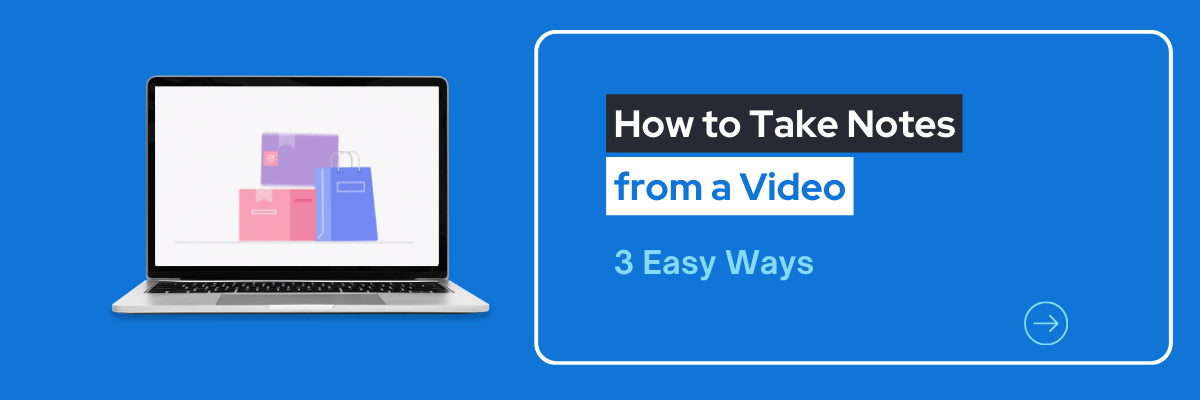
वीडियो से नोट्स कैसे लें [3 आसान तरीके]
एक क्लिक में बातचीत को रिकॉर्ड, ट्रांसक्राइब और संक्षेपित करें।
क्या आपने कभी किसी वीडियो से कुछ सीखने की कोशिश की है, लेकिन याद रखने के लिए बहुत सारी जानकारी है? खैर, आप सही जगह पर हैं। इस लेख में, हम वीडियो से अच्छे नोट्स लेने के बारे में चर्चा करेंगे।
चाहे आप एक छात्र, पत्रकार, या सामग्री निर्माता हों जो अपने शोध कौशल का उपयोग करने की कोशिश कर रहे हों, हम आपकी मदद कर सकते हैं। हम दुनिया भर में लाखों लोगों को हर दिन प्रभावी नोट्स लेने में मदद करते हैं.
हम मैन्युअल और स्वचालित दोनों तरह से नोट्स लेने के तरीके पर चर्चा करेंगे। अंत में, आप यह देखकर चकित होंगे कि आपकी नोट-लेने की क्षमताएँ कितनी प्रभावी हो गई हैं।

YouTube ट्रांसक्रिप्ट से नोट्स कैसे लें
YouTube में एक अंतर्निहित सुविधा है जो आपको एक वीडियो का ट्रांसक्रिप्ट देखने की अनुमति देती है। लेकिन हर वीडियो में ट्रांसक्रिप्ट शामिल नहीं होता है।
चरण 1:उस वीडियो पर जाएं जिससे आप नोट्स लेना चाहते हैं और विवरण तक स्क्रॉल करें। यदि पूरा विवरण दिखाई नहीं दे रहा है, तो क्लिक करें‘...और.’

चरण 2:विवरण में नीचे स्क्रॉल करें और क्लिक करें‘प्रतिलिपि दिखाएँ।’
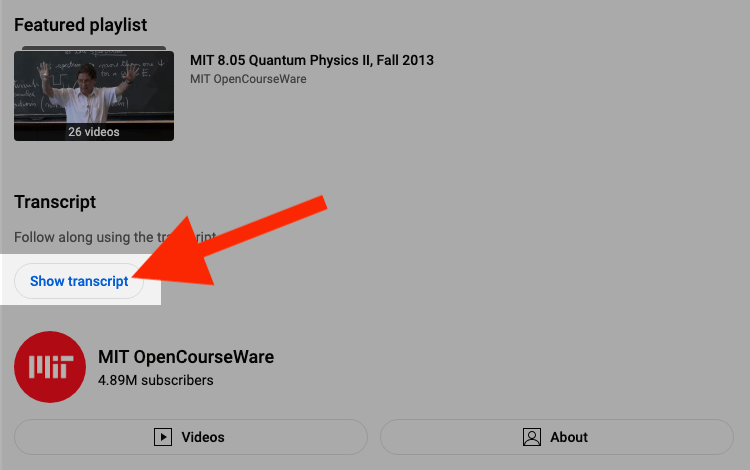
चरण 3:प्रतिलिपि वीडियो के दाहिने ओर दिखाई देगी। स्क्रॉल करें और उन महत्वपूर्ण भागों पर नोट्स लें जिन्हें आपको याद रखने की आवश्यकता है।
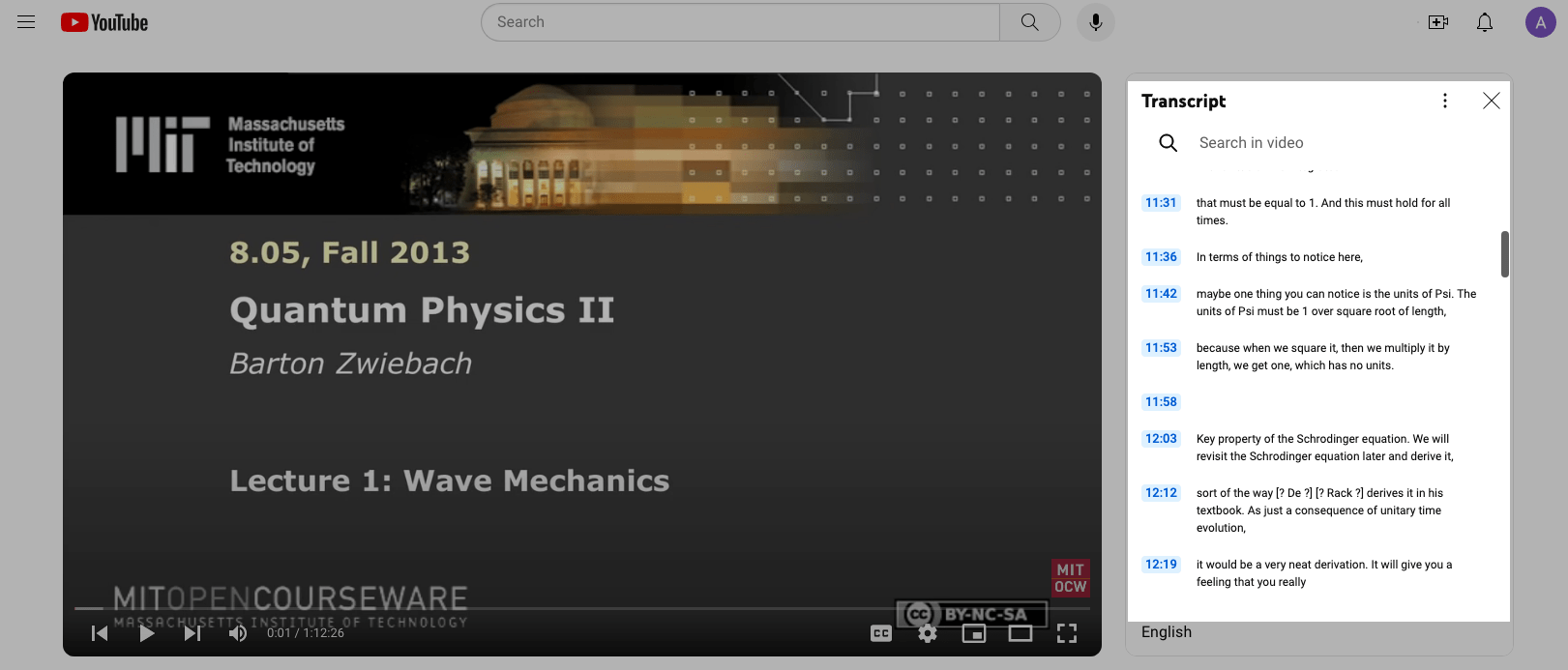
Google Docs वॉयस टाइपिंग के साथ नोट्स कैसे लें
Google Docs में एक हैवॉयस टाइपिंग फीचरजो आपके द्वारा बोले गए शब्दों को स्क्रीन पर टाइप करेगा। आप अपने कंप्यूटर या लैपटॉप पर अंतर्निर्मित माइक्रोफोन का उपयोग कर सकते हैं। या आप बोलने के लिए एक बाहरी माइक्रोफोन का उपयोग कर सकते हैं।
आम तौर पर, जितना बेहतर माइक्रोफ़ोन होगा, उतना ही बेहतर Google आपकी आवाज़ को सुन सकेगा। यह भी महत्वपूर्ण है कि आप स्पष्ट और धीरे बोलें ताकि Google यह पहचान सके कि आप क्या कह रहे हैं। यहां बताया गया है कि Google Docs वॉयस टाइपिंग के साथ नोट्स कैसे लें:
चरण 1:एक नया गूगल डॉक खोलें और क्लिक करेंउपकरण।फिर क्लिक करें‘स्वर टाइपिंग।’
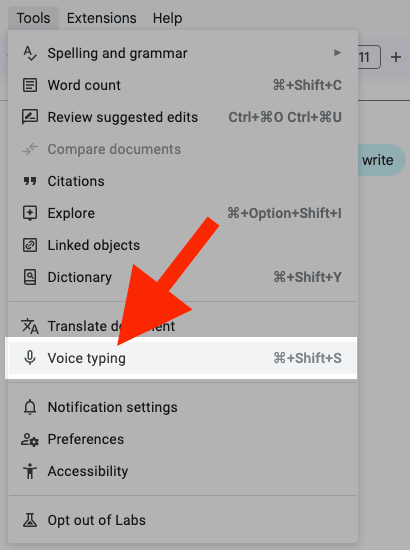
चरण 2:स्क्रीन पर एक माइक्रोफोन आइकन दिखाई देगा।
![]()
पर क्लिक करेंमाइक्रोफ़ोनऔर बोलना शुरू करें। गूगल आपकी बात करते समय स्क्रीन पर शब्द टाइप करेगा।
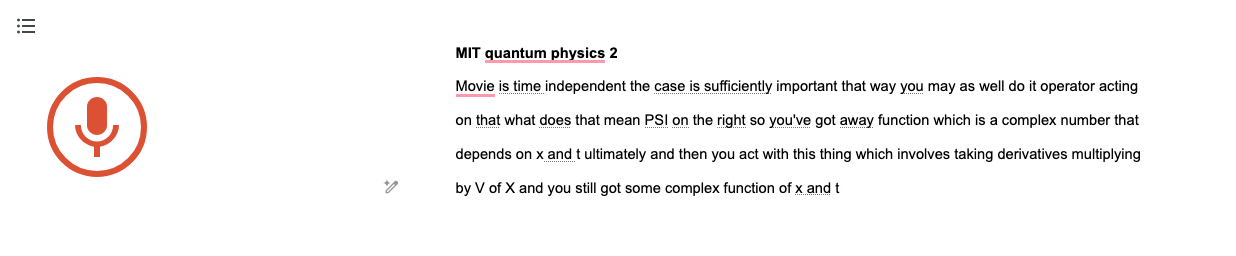
आप भी उपयोग कर सकते हैंवॉयस कमांडविराम चिह्न जोड़ने और आपके नोट्स को प्रारूपित करने के लिए। “पूर्ण विराम” कहने से एक पूर्ण विराम जोड़ा जाएगा, और “नई पंक्ति” कहने से एक नई पंक्ति बनेगी।
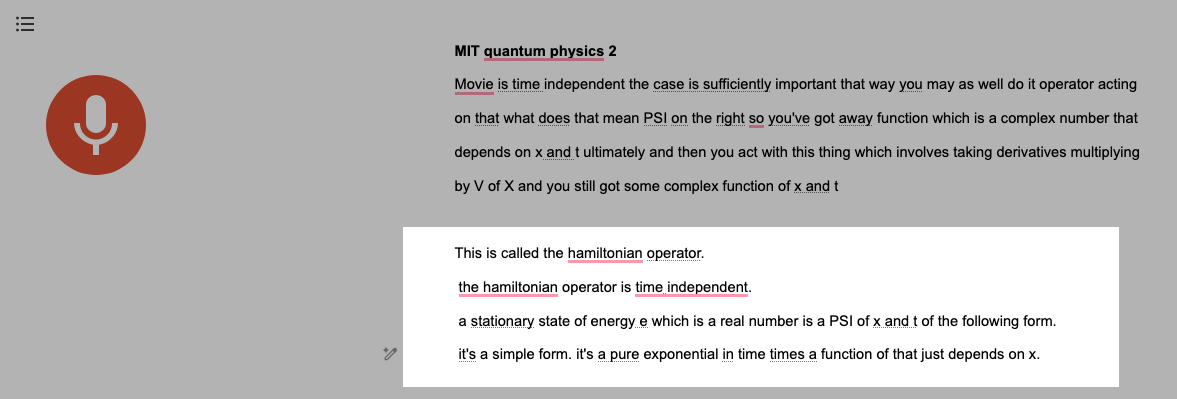
चरण 3:वॉयस टाइपिंग समाप्त करने के लिए फिर से माइक्रोफोन पर क्लिक करें।
![]()
धीमी दस्तावेज़ीकरण से थक गए? Notta के साथ, आप सभी उपकरणों पर निर्बाध रूप से समन्वयित त्रुटि-मुक्त प्रतिलिपियों को रिकॉर्ड और एक्सेस कर सकते हैं।
Notta के साथ स्वचालित रूप से नोट्स कैसे लें
ऊपर चर्चा किए गए तरीके सुविधाजनक हो सकते हैं लेकिन बहुत धीमे और समय लेने वाले होते हैं। उन तरीकों में कम भाषण-से-टेक्स्ट सटीकता भी निराशा और बर्बाद समय का कारण बन सकती है।
Nottaएक अत्यधिक सटीक वॉयस-टू-टेक्स्ट एप्लिकेशन है जो आपके लिए सीधे YouTube, Zoom, पॉडकास्ट और किसी भी अन्य प्रकार के वीडियो से नोट्स ले सकता है। यहाँ तीन विभिन्न तरीके हैं जिनसे Notta स्वचालित रूप से नोट्स ले सकता है:
Notta क्रोम एक्सटेंशन
Google Chrome के लिए Notta एक्सटेंशन किसी भी वेबपृष्ठ को वास्तविक समय में ट्रांसक्राइब कर सकता है जिसमें ऑडियो या वीडियो हो। ट्रांसक्रिप्शन समाप्त होने के बाद, यह आपके लिए नोट्स उत्पन्न करेगा। इसका उपयोग करने का तरीका यहां दिया गया है:
चरण 1:स्थापित करेंNotta क्रोम एक्सटेंशन.
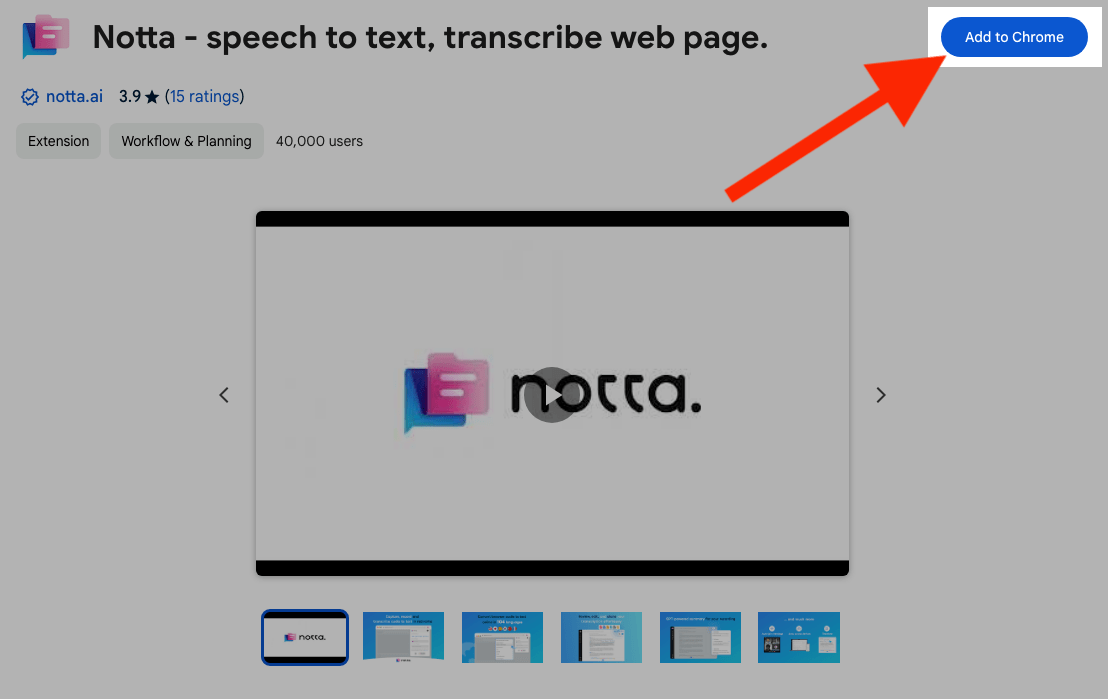
चरण 2:उस वीडियो पर जाएं जिस पर आप नोट्स लेना चाहते हैं। पर क्लिक करें‘एक्सटेंशन’Google Chrome के शीर्ष दाएं कोने में टूलबार पर आइकन।
![]()
चरण 3:Notta एक्सटेंशन पर क्लिक करें। अपनी भाषा चुनें और क्लिक करें‘रिकॉर्डिंग शुरू करें।’(आपसे इस विंडो को देखने से पहले लॉग इन करने या खाता बनाने के लिए कहा जा सकता है।)
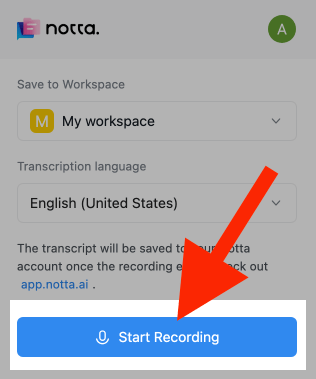
चरण 4:वीडियो पर प्ले दबाएँ। Notta पृष्ठभूमि में रिकॉर्डिंग और ट्रांसक्रिप्शन जारी रखेगा। जब आप ट्रांसक्रिप्शन करना समाप्त कर लें, तो Chrome एक्सटेंशन को फिर से खोलें और क्लिक करें‘रुको।’
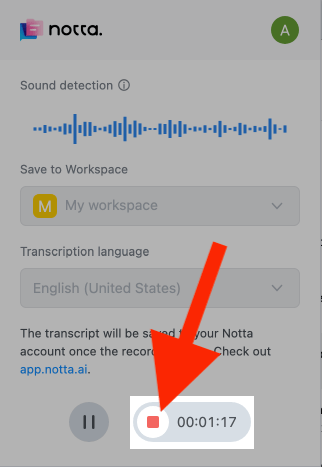
चरण 5:अपने में लॉगिन करेंNotta डैशबोर्डऔर अपनी ट्रांसक्रिप्ट पर क्लिक करें।
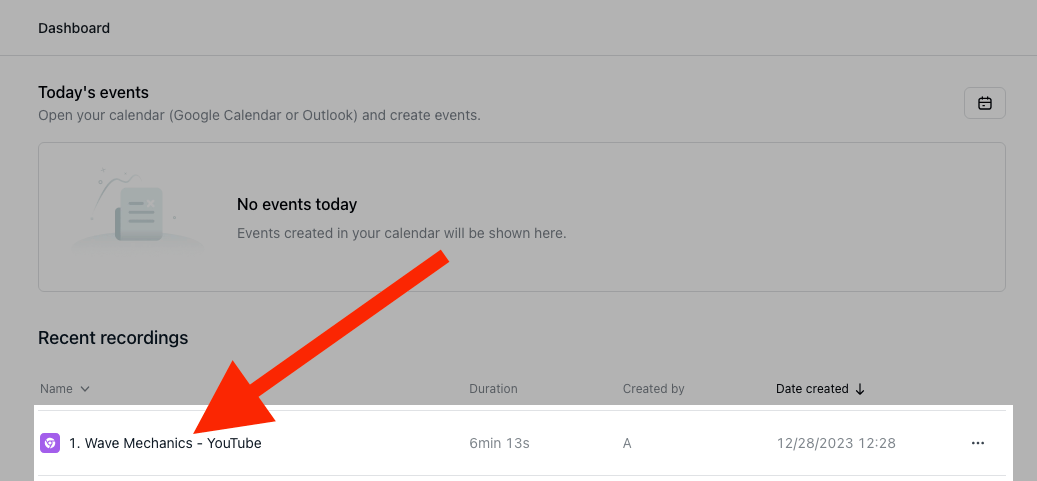
चरण 6:क्लिक करेंसामान्यAI नोट्स विंडो में।
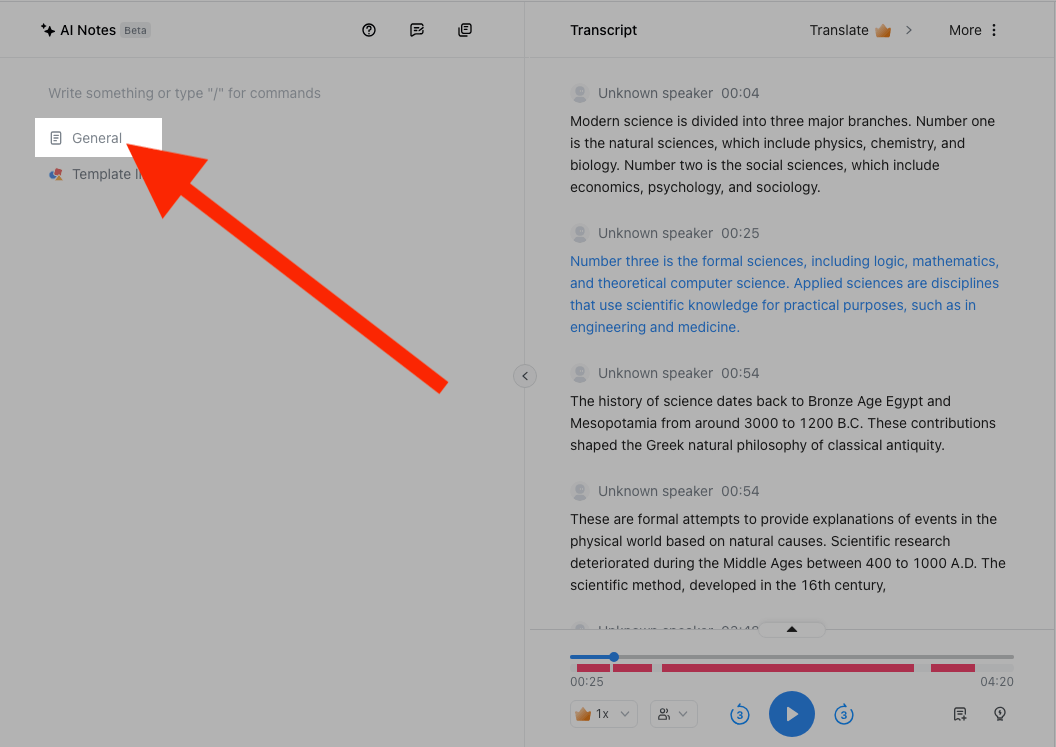
Notta आपके लिए नोट्स तैयार करेगा।
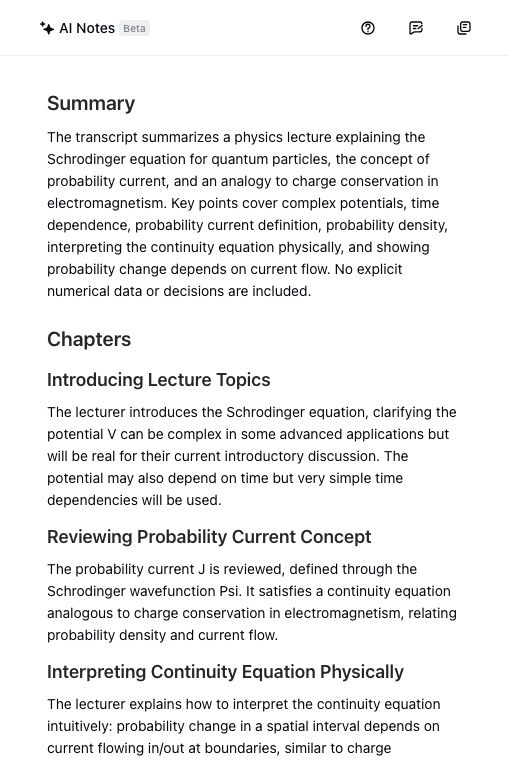
Notta वेब ऐप
आप Notta वेब ऐप का उपयोग करके अपने हार्ड ड्राइव से या सीधे से वीडियो को ट्रांसक्राइब कर सकते हैं:
YouTube
Dropbox
Google Drive
फिर, आप नोटा में एआई नोट्स फीचर का उपयोग करके नोट्स उत्पन्न कर सकते हैं।
यूट्यूब वीडियो ट्रांसक्रिप्शन
चरण 1:अपने Notta डैशबोर्ड में लॉगिन करें और क्लिक करेंफाइलें आयात करेंटूलबार पर दाईं ओर।

चरण 2:अपनी भाषा चुनें। उस YouTube वीडियो का URL कॉपी करें जिसे आप ट्रांसक्राइब करना चाहते हैं। फिर इसे पेस्ट करें« लिंक से आयात करें »अनुभाग और क्लिक करेंअपलोड करें।
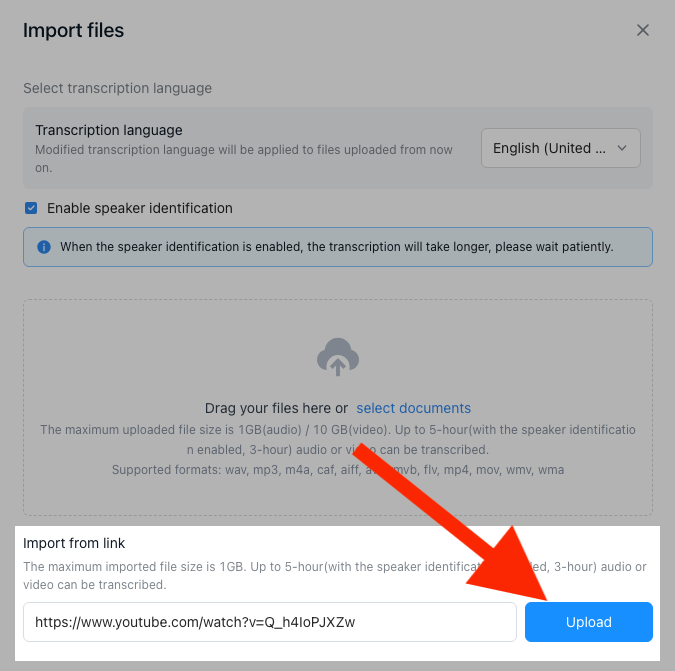
चरण 3:Notta डैशबोर्ड पर YouTube वीडियो का ट्रांसक्रिप्ट बनाएगा। ट्रांसक्रिप्ट खोलें और क्लिक करें‘सामान्य’AI नोट्स विंडो में।

Notta की AI आपके लिए आपके नोट्स तैयार करेगी।

वीडियो फ़ाइलों का लिप्यांतरण
यदि आपके पास अपने हार्ड ड्राइव पर नोट्स बनाने के लिए वीडियो है, तो आप इसे Notta पर अपलोड कर सकते हैं। Notta करेगाऑडियो/वीडियो फ़ाइल को टेक्स्ट में ट्रांसक्राइब करें, फिर आप नोट्स बनाने के लिए AI का उपयोग कर सकते हैं।
चरण 1:अपने में लॉग इन करेंNotta डैशबोर्ड. क्लिक करेंफाइलें आयात करेंदाईं ओर टूलबार पर।

चरण 2:अपनी भाषा चुनें। फिर अपने वीडियो को विंडो पर खींचें और छोड़ें या क्लिक करें‘दस्तावेज़ चुनें’और अपने वीडियो की खोज करें।
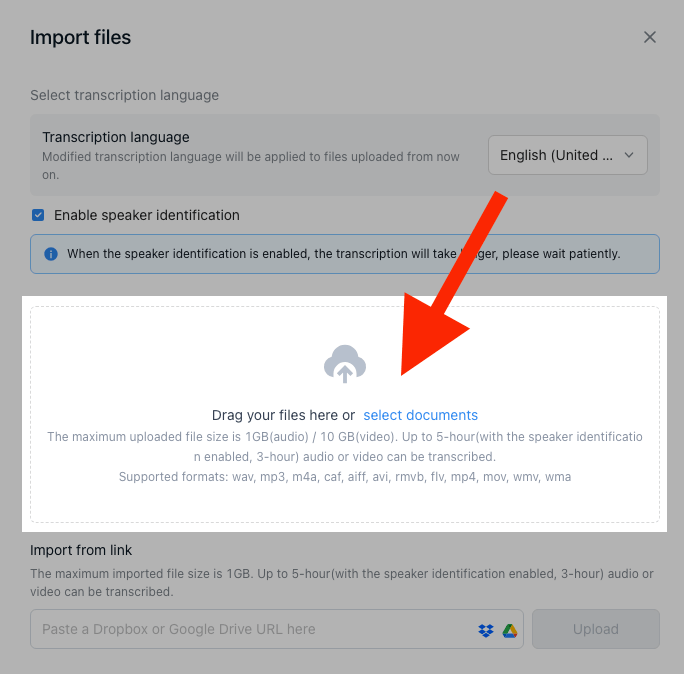
चरण 3:Notta डैशबोर्ड पर YouTube वीडियो का ट्रांसक्रिप्ट बनाएगा। ट्रांसक्रिप्ट खोलें और क्लिक करें‘सामान्य’AI नोट्स विंडो में।

Notta की AI आपके लिए आपके नोट्स बनाएगी।

Notta वास्तविक समय में बातचीत के दौरान बोले गए हर शब्द और विवरण को 98.86% सटीकता के साथ सटीक रूप से रिकॉर्ड करता है।
Notta iPhone/Android ऐप
आप भी उपयोग कर सकते हैंNotta का मोबाइल ऐपएक वीडियो से नोट्स लेने के लिए। यदि आपके फोन पर एक वीडियो संग्रहीत है, तो आप इसे Notta पर अपलोड कर सकते हैं
iPhone
आपको इसे Notta पर अपलोड करने के लिए फ़ाइल ऐप में वीडियो होना चाहिए। आप वॉयस मेमो से सीधे Notta पर ऑडियो साझा कर सकते हैं, लेकिन यहां बताया गया है कि वीडियो कैसे अपलोड करें:
चरण 1:यदि वीडियो फ़ोटो ऐप में है, तो आपको पहले इसे फ़ाइल ऐप में सहेजना होगा। यदि यह पहले से फ़ाइलों में है, तो छोड़ेंचरण 3.
फोटो ऐप में वीडियो खोलें और टैप करेंसाझा करेंबटन।
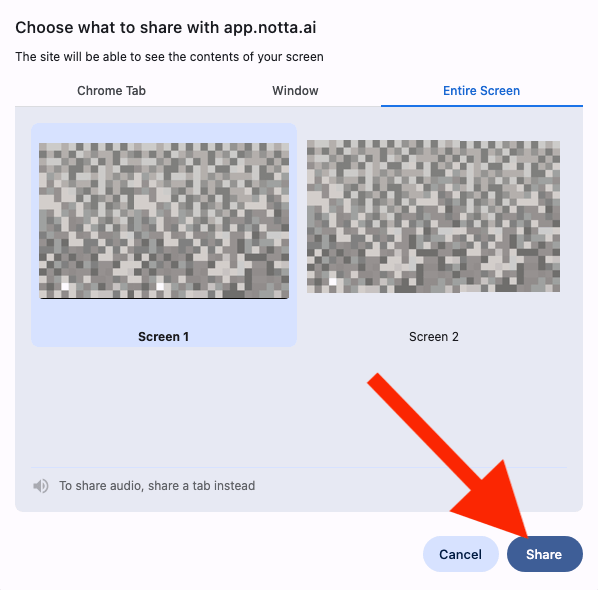
चरण 2:नीचे स्क्रॉल करें और टैप करें‘फाइलों में सहेजें।’जिस स्थान पर आप इसे सहेजना चाहते हैं, उसे चुनें और टैप करेंहो गया।
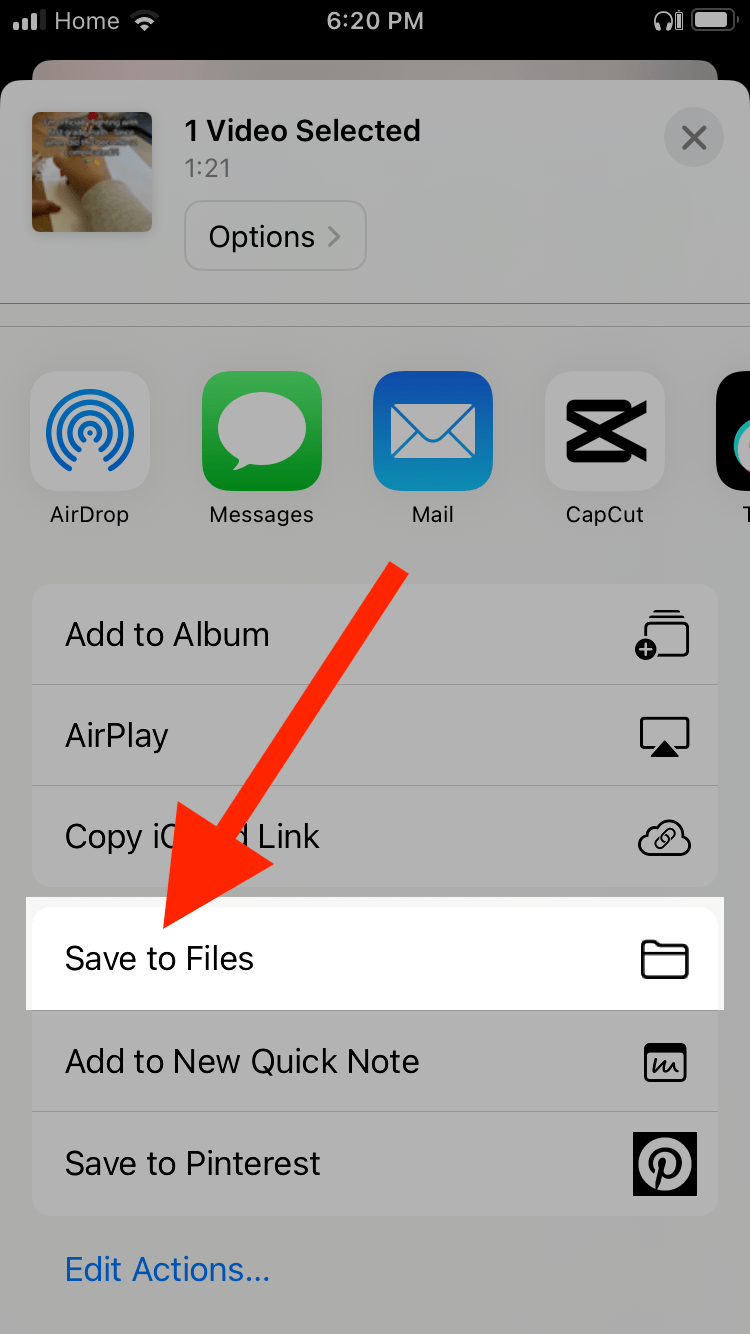
चरण 3:Notta ऐप खोलें और टैप करेंनया।
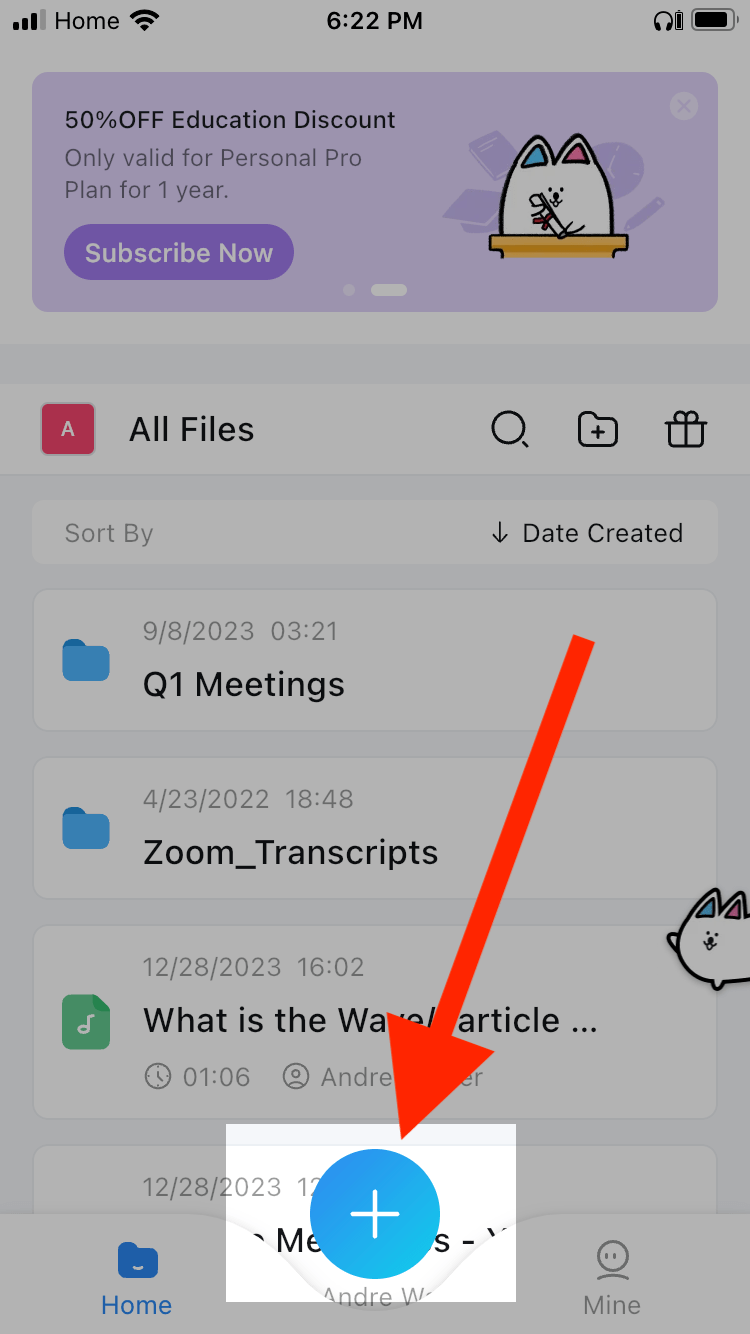
चरण 4:टैप करें‘फाइलें आयात करें।’
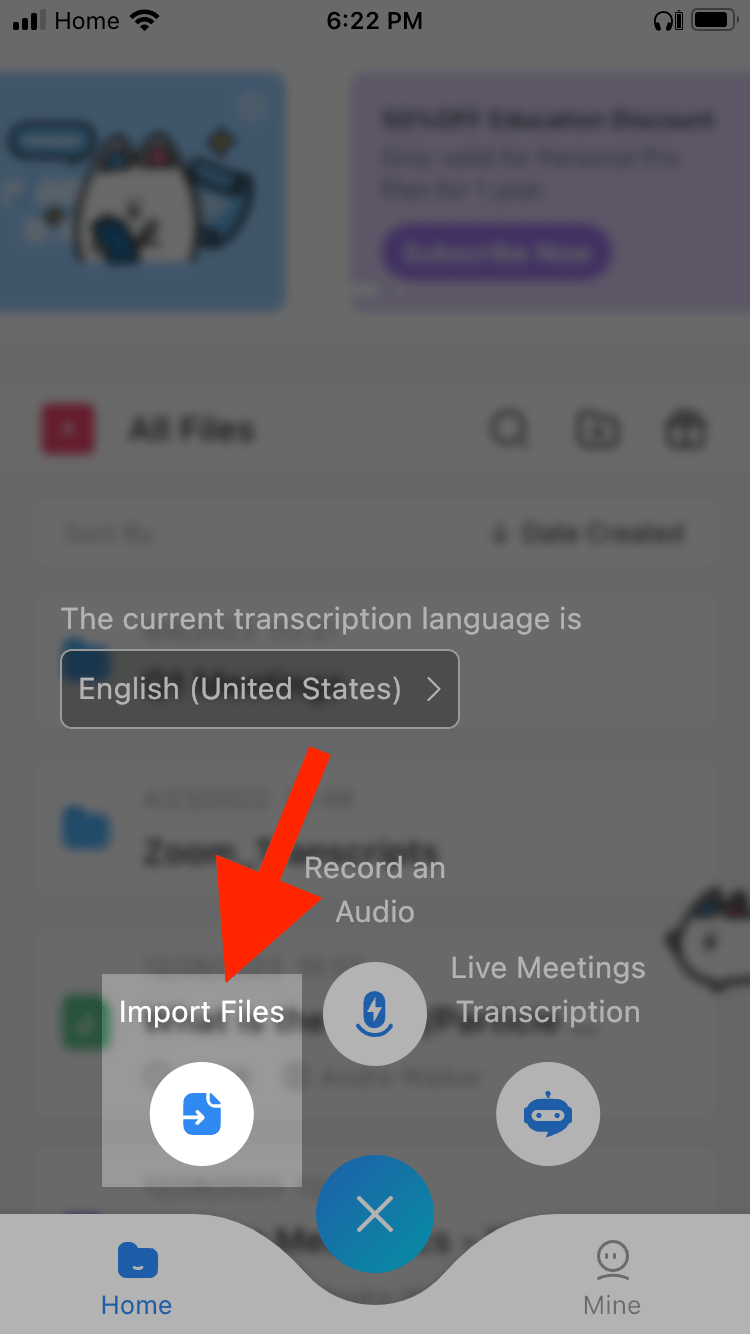
चरण 5:अपनी भाषा चुनें, फिर टैप करें‘मेरी फ़ाइलों से।’पर टैप करेंवीडियोऔर Notta इसे ट्रांसक्राइब करेगा।
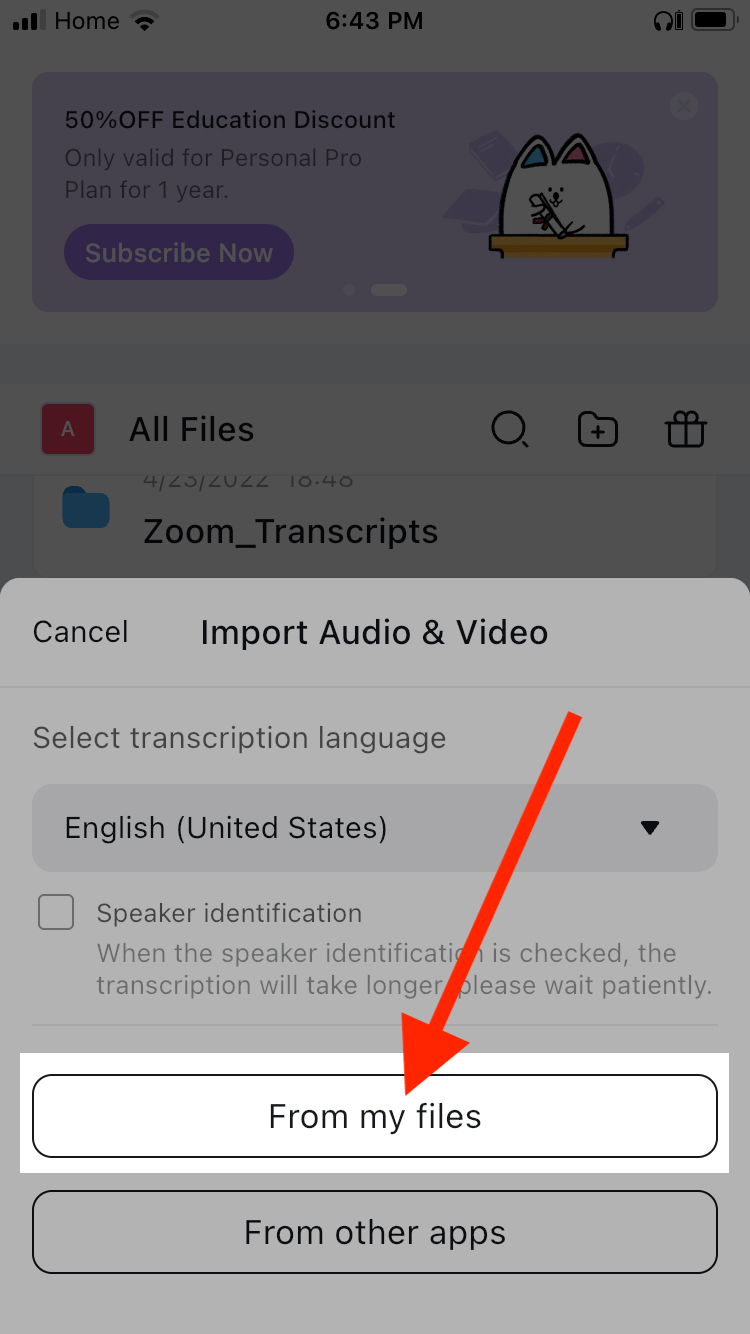
चरण 6:Notta डैशबोर्ड पर ट्रांसक्रिप्ट पर टैप करें। फिर टैप करेंसारांश।

चरण 7:टैप करें‘जनरेट करें।’

Notta फिर आपके नोट्स AI के साथ बनाएगा।

Android
चरण 1:Notta ऐप खोलें और टैप करेंनया।
![]()
चरण 2:टैप करेंफाइलें आयात करें।
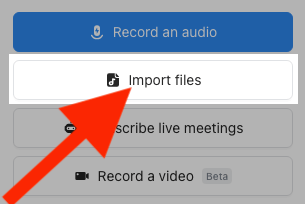
चरण 3:अपनी भाषा चुनें और टैप करें‘वीडियो फ़ाइलें आयात करें।’
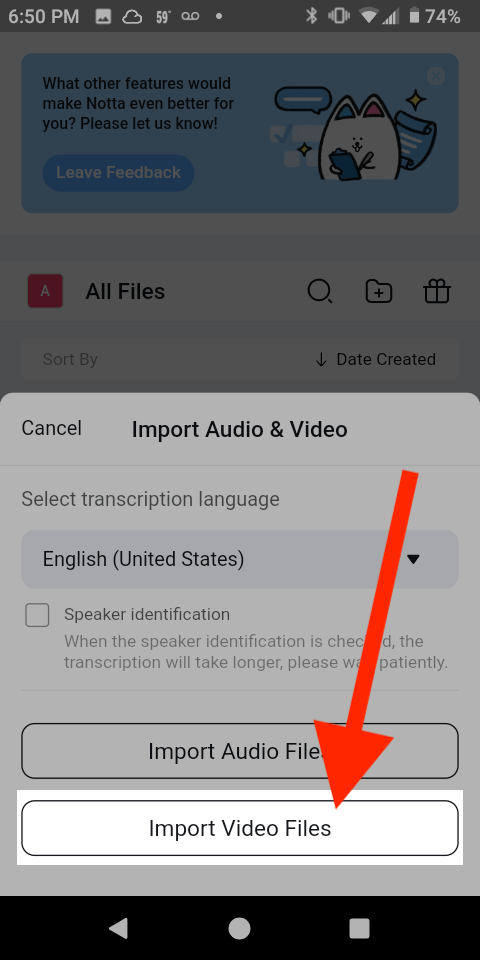
चरण 4:टैप करें‘अनुमति दें।’अपने वीडियो का चयन करें, और Notta इसे ट्रांसक्राइब करेगा।
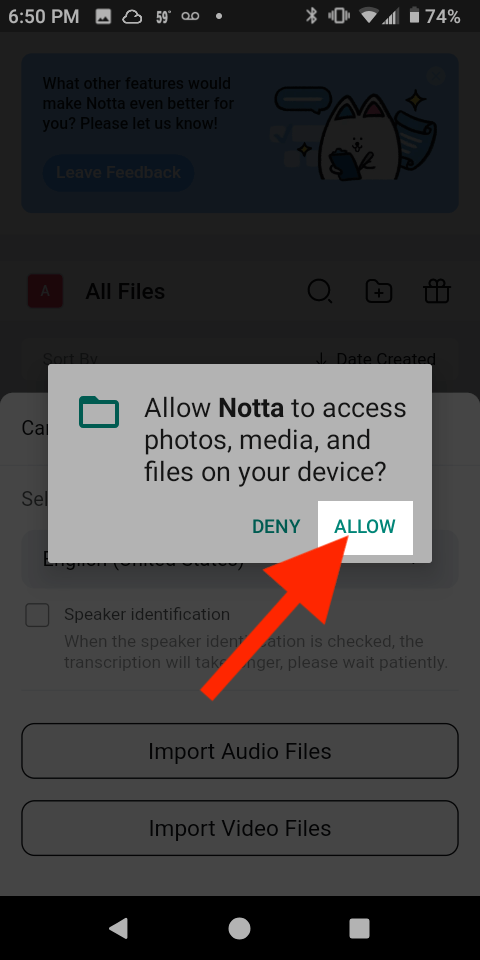
चरण 5:Notta डैशबोर्ड पर ट्रांसक्रिप्ट पर टैप करें। फिर टैप करेंसारांश।

चरण 6:टैप करें‘जनरेट करें।’

Notta फिर आपके नोट्स AI के साथ बनाएगा।

वीडियो से स्वचालित नोट्स उत्पन्न करें
हमें उम्मीद है कि यह लेख आपको एक बेहतर नोट लेने वाला बनने में मदद करता है। अच्छे नोट्स लेना महत्वपूर्ण जानकारी को बनाए रखने और लागू करने में एक बड़ा कारक है।
हालांकि, कुछ वीडियो घंटों लंबे हो सकते हैं। इतनी बड़ी मात्रा में जानकारी को व्यवस्थित करना एक बुरा सपना हो सकता है, खासकर अगर आपके पास समय कम है।
सौभाग्य से, आप हमेशा Notta के नोट-लेखन जनरेटर का उपयोग कर सकते हैं। Notta आपके वीडियो को टेक्स्ट में ट्रांसक्राइब करेगा और आपके लिए कुछ ही मिनटों में नोट्स लेगा। इसके लिए साइन अप करेंमुफ्त खाताआज।
FAQs
वीडियो का मैन्युअल नोट्स कैसे लें
यहां मैन्युअल रूप से नोट्स लेने का तरीका है:
चरण 1:अपने नोटबुक, कंप्यूटर या टैबलेट पर एक खाली पृष्ठ से शुरू करें। जो भी माध्यम आप नोट्स लेने के लिए चुनते हैं, सुनिश्चित करें कि यह वही है जिस पर आप सबसे तेज़ लिख या टाइप कर सकते हैं।
चरण 2:वीडियो खोलें और यदि संभव हो तो सबटाइटल चालू करें। इससे आपकी आँखें और कान मिलकर प्रासंगिक जानकारी पकड़ने में मदद करेंगे।
चरण 3:वीडियो चलाएँ, और जब कोई तथ्य या जानकारी आपकी ध्यान आकर्षित करे जो महत्वपूर्ण लगती है, तो इसे रोकें।
चरण 4:एक सेकंड के लिए सोचें कि आपने अभी क्या देखा और इसके बारे में एक त्वरित नोट लिखें। विभिन्न जानकारी के टुकड़ों की पहचान करने के लिए बुलेट पॉइंट, समय मुहर और अन्य प्रतीकों का उपयोग करें। यदि आप सुनिश्चित नहीं हैं, तो लगभग 10 सेकंड पीछे जाएं।
चरण 5:अपने नोट्स पर फिर से जाएं। यदि आप केवल अपने नोट्स के आधार पर किसी को वीडियो का मुख्य विचार समझा सकते हैं, तो आगे बढ़ें। यदि नहीं, तो यह कुछ समय के निशानों पर फिर से जाने या यहां तक कि पूरा वीडियो फिर से देखने का अच्छा विचार हो सकता है।
क्या कोई एआई है जो वीडियो से नोट्स ले सकता है?
हाँ। Notta जैसे AI कार्यक्रम भाषण को पहचान सकते हैं औरवीडियो को सेकंडों में टेक्स्ट में ट्रांसक्राइब करें. फिर यह ट्रांसक्रिप्ट को स्कैन कर सकता है और आपके लिए नोट्स बना सकता है।
क्या मैं नोट्स लेने के लिए ChatGPT का उपयोग कर सकता हूँ?
हाँ। यदि आपके पास वीडियो का ट्रांसक्रिप्ट है, तो आप ChatGPT से उस पर नोट्स लेने के लिए कह सकते हैं।
चरण 1:अपने Open AI खाते में लॉग इन करें। ChatGPT में एक नई चैट शुरू करें।
चरण 2:प्रॉम्प्ट में टाइप करें« इस प्रतिलेख पर नोट्स लें: »फिर वीडियो की ट्रांसक्रिप्ट चिपकाएँ।
ChatGPT वीडियो से नोट्स बनाएगा।
मैं वीडियो व्याख्यान से स्वचालित रूप से नोट्स कैसे ले सकता हूँ?
यहां बताया गया है कि इसे स्वचालित रूप से कैसे करेंएक वीडियो व्याख्यान से नोट्स लें:
चरण 1:व्याख्यान का वीडियो डाउनलोड करें, या यदि यह YouTube पर है, तो लिंक कॉपी करें।
चरण 2:लॉग इन करें या एक खाता बनाएंNotta. दाईं ओर के टूलबार में ‘फाइल आयात करें’ पर क्लिक करें।
चरण 3:वीडियो को दिखाई देने वाली विंडो में खींचें और छोड़ें। यदि यह एक YouTube वीडियो है, तो YouTube लिंक को में चिपकाएँ‘लिंक से आयात करें’क्षेत्र और क्लिक करेंअपलोड करें।
चरण 4:Notta वीडियो को टेक्स्ट में ट्रांसक्राइब करेगा। अपने Notta डैशबोर्ड से, अपने ट्रांसक्रिप्ट पर क्लिक करें।
चरण 5:AI नोट्स विंडो में जनरल पर क्लिक करें, और Notta वीडियो से नोट्स बनाएगा।
आप एक वीडियो को कैसे संक्षेपित करते हैं?
यहाँ हैवीडियो को संक्षेप में कैसे प्रस्तुत करें:
चरण 1: पूरा वीडियो देखें और नोट्स लें।
चरण 2:अपने नोट्स पर जाएं और वीडियो में चार या पांच सबसे महत्वपूर्ण घटनाओं और जानकारी की पहचान करें।
चरण 3:सबसे महत्वपूर्ण जानकारी के आधार पर पांच वाक्यों का एक अनुच्छेद लिखें।
Notta प्राप्त करें